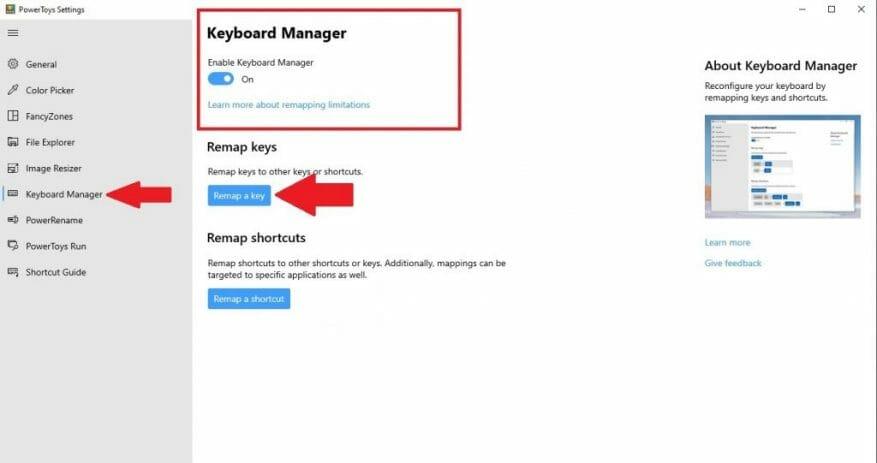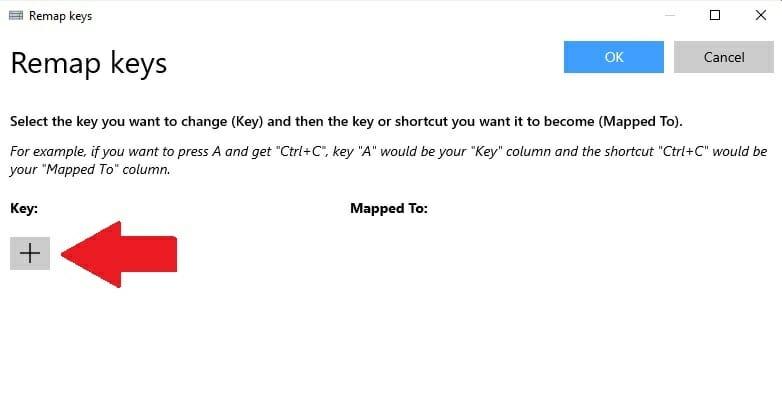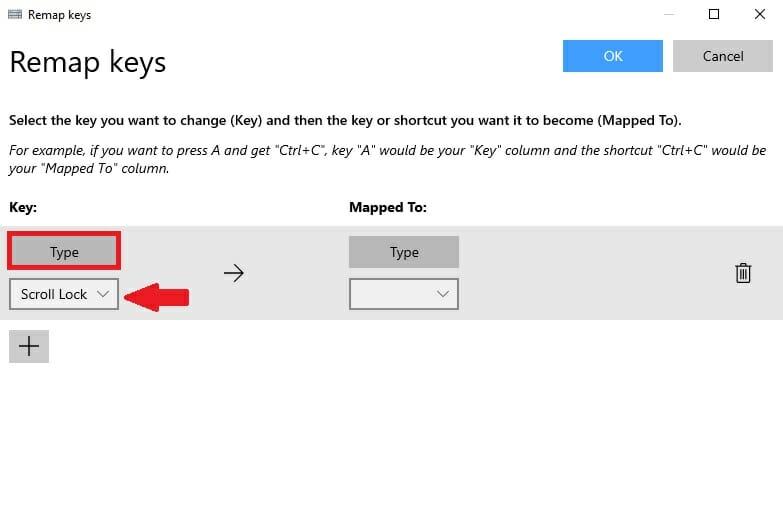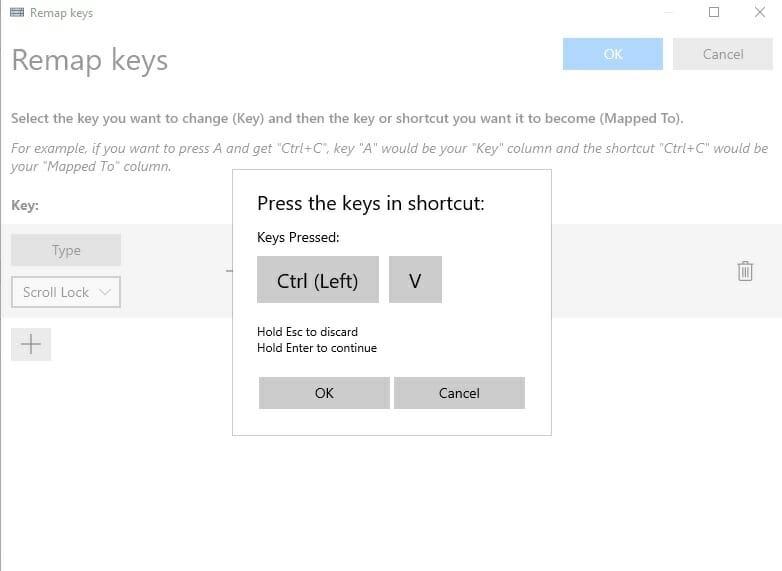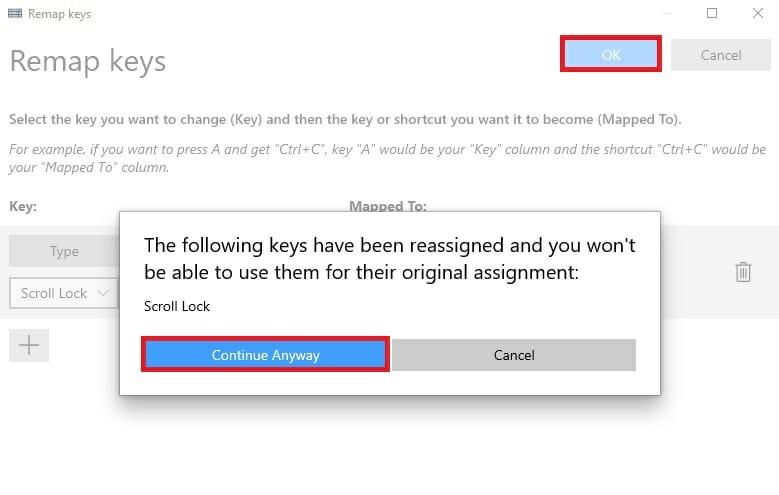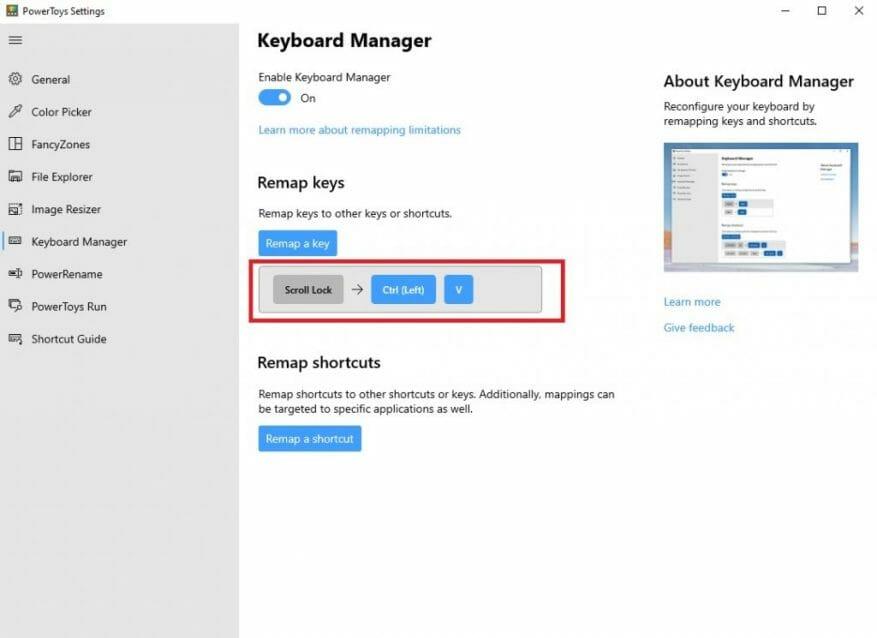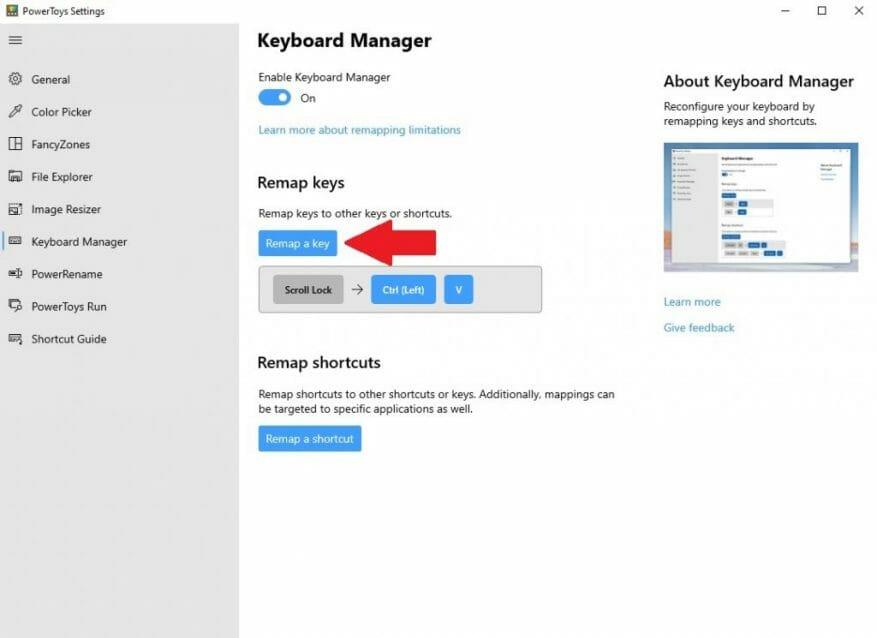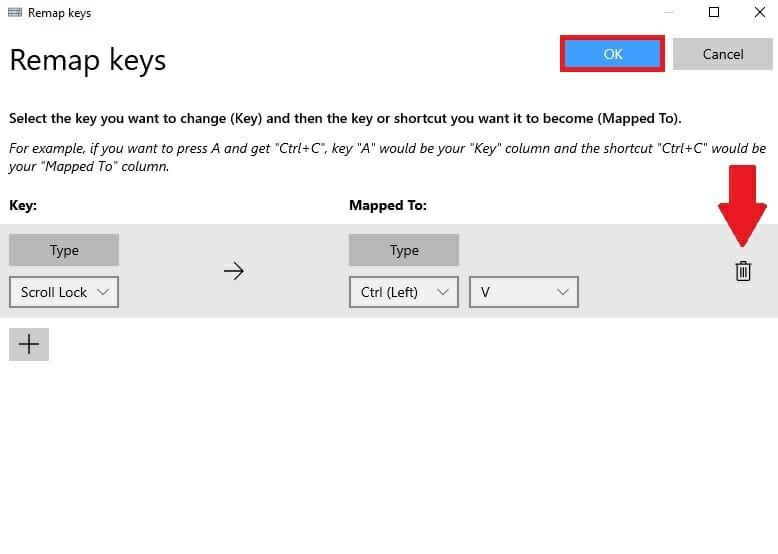Hai mai desiderato cambiare le scorciatoie da tastiera su Windows 10 in qualcos’altro? In passato il processo di rimappatura dei tasti o delle scorciatoie da tastiera prevedeva solitamente il download di un’applicazione di terze parti difficile da usare. Ora, il processo è molto più semplice con PowerToys, un’applicazione Microsoft che puoi utilizzare per fare in modo che qualsiasi tasto della tastiera agisca come qualsiasi altro tasto e persino rimappare le scorciatoie da tastiera.
Rimappa qualsiasi chiave
Con PowerToys, è facile rimappare qualsiasi tasto su un altro tasto o persino modificare una combinazione di scorciatoie da tastiera. Se non hai già installato PowerToys, puoi farlo scaricalo gratuitamente direttamente dalla sua pagina GitHub. Una volta installato, segui questi passaggi.
1. Apri PowerToys
2. Attivare Gestore tastiera
3. Scegli Rimappa una chiave
4. Scegli il pulsante più (+) come mostrato per aggiungere una nuova mappatura dei tasti
A questo punto, dovrai scegliere una chiave che desideri rimappare nel campo “Chiave” e ciò su cui desideri rimappare la chiave nel campo “Mappato a”. Per questo esempio, utilizzerò Scroll Lock in sostituzione di Incolla su Windows 10. Tieni presente che puoi scegliere la chiave che desideri rimappare scegliendola dal menu a discesa o scegliendo Tipo e digitando semplicemente la chiave che si desidera utilizzare.
Nel campo “Mappato a”, inserirò la scorciatoia da tastiera Incolla (Ctrl + V) poiché voglio rimappare Scroll Lock in modo che funga da comando Incolla ogni volta che premo il tasto.
Una volta terminate le selezioni per la rimappatura delle chiavi, scegliere OK per confermare. A questo punto vedrai un messaggio pop-up che conferma la tua selezione di rimappatura della chiave. Scegliere Continua comunque per confermare la rimappatura della chiave.
Questo è tutto! Hai finito. Ora finché PowerToys è in esecuzione, ogni volta che premo Blocco scorrimento, il tasto fungerà da scorciatoia Incolla sul mio PC Windows 10. Ora in Keyboard Manager in PowerToys, vedrai la rimappatura della chiave che hai creato.
Elimina una rimappatura chiave
Eliminare una rimappatura chiave è facile. Tutto quello che devi fare è andare su Keyboard Manager in PowerToys e fare clic sul pulsante “Remap a key” per portarti all’elenco delle rimappa dei tasti.
Una volta lì, fai clic sull’icona del cestino e premi OK per confermare.
La chiave che hai rimappato verrà rimossa. Ora puoi creare una nuova mappatura delle chiavi usando la guida sopra o uscire completamente da PowerToys.
Utilizzi altre utilità di PowerToys su Windows 10? Fateci sapere nei commenti!
FAQ
Devo ripetere il test di rimappatura rapida?
Quindi, dopo esserti trattato con il protocollo Quick REMAP a quattro punti e aver portato il livello delle Unità Soggettive di Distress a zero (o vicino), torna indietro per ripetere il test. Confronta i risultati. Prevedo che troverai una differenza significativa.
Come rimappare una chiave come CTRL destro in Windows?
Gli strumenti di rimappatura della tastiera del computer possono essere utilizzati per rimappare un tasto come Ctrl-Destra o Alt-Destra sul tasto Windows in modo che la funzionalità diventi disponibile. Il modo diretto per rimappare le chiavi in Windows è utilizzare il registro di Windows.
Come rimappare una chiave senza una chiave di Windows?
I laptop senza una chiave Windows vengono in mente come esempio di base. Gli strumenti di rimappatura della tastiera del computer possono essere utilizzati per rimappare un tasto come Ctrl-Destra o Alt-Destra sul tasto Windows in modo che la funzionalità diventi disponibile. Il modo diretto per rimappare le chiavi in Windows è utilizzare il registro di Windows.
Come funziona la rimappatura rapida dei punti di scarico rapido?
Focalizzando gli occhi nel punto che produce la maggiore intensità (in questo caso lo spot delle 2:00), si blocca l’evento in un modo che aiuta ad assicurarsi che i punti di sollievo rapido Quick REMAP funzionino il migliore. Ciò promuoverà un allentamento più affidabile e rapido del disagio legato alla memoria.
Quali sono la “rimappatura rapida” e il “punto di sollievo del ginocchio”?
Per semplificare, possiamo riferirci a questi come Quick REMAP “punto di sollievo della mano” e “punto di sollievo del ginocchio”. Ad Harvard, i ricercatori utilizzano un potente dispositivo per guardare in profondità nel cervello.È una macchina funzionale per la risonanza magnetica (fMRI).
Di quanti punti di digitopressione ho bisogno per lavorare con la rimappatura rapida?
Avrai solo bisogno di lavorare con quattro punti di digitopressione nel protocollo Quick REMAP (4 punti) Rapid Relief. Tuttavia, questi quattro punti sono molto potenti e molto in grado di alleviare un intenso stress emotivo. Questa tecnica è particolarmente utile con esperienze travolgenti come attacchi di panico, fobie e traumi.
Che cos’è la terapia a 4 punti di rimappatura rapida?
In tal caso, sarà necessario un protocollo Quick REMAP più lungo o potrebbe essere necessario un trattamento più personalizzato con il processo Full REMAP. Questo semplice protocollo Quick REMAP a 4 punti è il migliore per il trattamento di traumi, stress intenso, attacchi di panico, fobie e altre risposte generalizzate di lotta o fuga.
Come funzionano i punti di rilievo della rimappa?
Creando una forte connessione con la memoria, i REMAP Relief Points possono svolgere il loro lavoro calmante in un modo che sarà permanente. Ogni lettera in KAVE rappresenta una parte importante dell’esperienza da ricordare. Cinestetico: sensazioni corporee. Questi sono i segni fisici di stress che sentiamo.
In che modo la rimappatura rapida può aiutare con i traumi emotivi?
Attivando gli effetti calmanti dei punti di sollievo rapido Quick REMAP e includendo questa dichiarazione di verità (che è finita), il cervello emotivo è più in grado di rilassarsi e tornare alla realtà presente. Questo può spesso accelerare il processo per alleviare il dolore e aiutarti a sentire come se l’evento fosse davvero nel passato.
Come rimappare un tasto sulla mia tastiera?
Nelle impostazioni di “Gestione tastiera”, fai clic su “Rimappa una chiave”. Quando viene visualizzata la finestra “Rimappa tastiera”, fai clic sul pulsante più (“+”) per aggiungere una nuova mappatura dei tasti.
Come modificare la mappatura dei tasti della tastiera in Windows 10?
eseguire SharpKeys e fare clic sul pulsante Aggiungi. La finestra di dialogo della mappatura dei tasti si apre fornendoti un lungo elenco di posizioni chiave tra cui scegliere. Puoi anche fare clic su Digita chiave e selezionare manualmente il tasto desiderato premendolo sulla tastiera.Quindi, fai clic sul pulsante Scrivi nel registro e verrà visualizzata una notifica di riavvio per rendere effettive le modifiche.
Come faccio a mappare una chiave o una scorciatoia su un’altra chiave?
Quindi, seleziona il tasto o la scorciatoia che desideri eseguire nella colonna “Mappato a”. Per un singolo tasto, puoi sceglierlo dal menu a discesa o fare clic sul pulsante “Tipo”, quindi premerlo sulla tastiera. Se desideri utilizzare una combinazione di tasti di scelta rapida, premi il pulsante “Tipo”, quindi premi la combinazione sulla tastiera.
Come faccio a recuperare il tasto Windows sulla mia tastiera?
Innanzitutto, premi il pulsante sinistro “Control” nella colonna di sinistra, quindi premi il tasto “Windows” nella colonna di destra. Ora vedi che abbiamo rimappato il pulsante sinistro “Control” per fungere da tasto “Windows”.